iPhone - это один из самых популярных мобильных устройств, обладающих огромным количеством полезных функций. В числе этих функций - возможность создавать и хранить контакты, которые облегчают процесс общения с людьми.
Одной из важных задач является изменение имени контакта на iPhone. Возможно, вы хотите обновить имя своего друга, добавить отчество или изменить информацию о рабочем контакте. В этой статье мы расскажем вам подробно, как это сделать.
Следуйте этим простым шагам:
Шаг 1: Откройте приложение "Контакты" на своем iPhone. Вы увидите список сохраненных контактов.
Шаг 2: Выберите контакт, имя которого вы хотите изменить. Нажмите на его имя, чтобы открыть его карточку контакта.
Шаг 3: Нажмите на кнопку "Изменить" в верхнем правом углу экрана. Вы увидите, что поле с именем станет доступным для изменения.
Шаг 4: Нажмите на поле с именем и введите новое имя контакта. В этом поле вы можете добавить отчество, фамилию или другую информацию вместе с именем.
Шаг 5: После того, как вы внесете все необходимые изменения, нажмите на кнопку "Готово" в верхнем правом углу экрана. Имя контакта будет изменено и сохранено.
Теперь вы знаете, как поменять имя контакта на iPhone. Этот простой процесс позволяет вам легко обновлять свои контакты и всегда иметь актуальную информацию о своих знакомых и коллегах.
Как изменить имя контакта на iPhone: подробная инструкция

Изменение имени контакта на iPhone может быть полезным в случаях, когда у вас есть контакт с неправильно указанным именем или когда вы хотите добавить дополнительные детали, чтобы легче идентифицировать контакт. Вот подробный шаг за шагом процесс, как изменить имя контакта на iPhone.
Шаг 1: Откройте приложение "Контакты" на вашем iPhone. Оно обычно находится на домашнем экране или в папке "Утилиты".
Шаг 2: В списке контактов найдите тот контакт, имя которого вы хотите изменить, и нажмите на него.
Шаг 3: Нажмите на кнопку "Изменить" в верхнем правом углу экрана.
Шаг 4: Проскролльте вниз и найдите поле с именем контакта. Нажмите на него.
Шаг 5: Используя клавиатуру на экране, введите новое имя контакта. Можете использовать клавиши для заглавных букв или исправления ошибок, если необходимо.
Шаг 6: После того как исправили имя контакта, нажмите на кнопку "Готово" в верхнем правом углу экрана.
Шаг 7: Новое имя контакта будет сохранено и обновлено в вашем списке контактов. Теперь, при выборе этого контакта, вы увидите новое имя.
Таким образом, вы можете легко изменить имя контакта на iPhone, следуя этой простой инструкции. Вы также можете повторить эти шаги для любого другого контакта, который требует изменения имени.
Откройте приложение "Контакты"
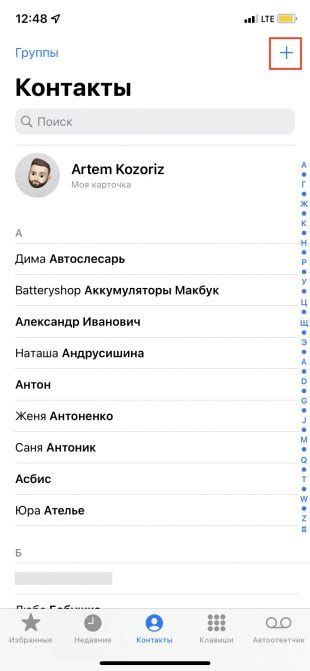
Чтобы изменить имя контакта на iPhone, вам нужно открыть приложение "Контакты". Здесь вы можете просмотреть и управлять всеми своими контактами.
1. На главном экране вашего iPhone найдите и нажмите на иконку "Контакты". Обычно она изображена как набор телефонов на зеленом фоне.
2. После того, как вы откроете приложение, вы увидите список всех ваших контактов. Прокрутите список вниз или используйте поиск, чтобы найти нужный контакт.
3. Когда вы найдете нужный контакт, нажмите на его имя, чтобы открыть его подробную информацию.
4. В открывшейся информации контакта вы можете изменить имя, фамилию, номер телефона и другую информацию. Чтобы изменить имя, нажмите на поле с именем и введите новое имя.
5. После того, как вы внесете изменения, нажмите кнопку "Готово" или иконку флажка в верхнем правом углу экрана, чтобы сохранить изменения.
Теперь вы знаете, как открыть приложение "Контакты" на iPhone и изменить имя контакта. Пользуйтесь этой функцией, чтобы легко обновлять информацию о своих контактах и всегда оставаться в курсе изменений и обновлений.
Выберите контакт, имя которого хотите изменить
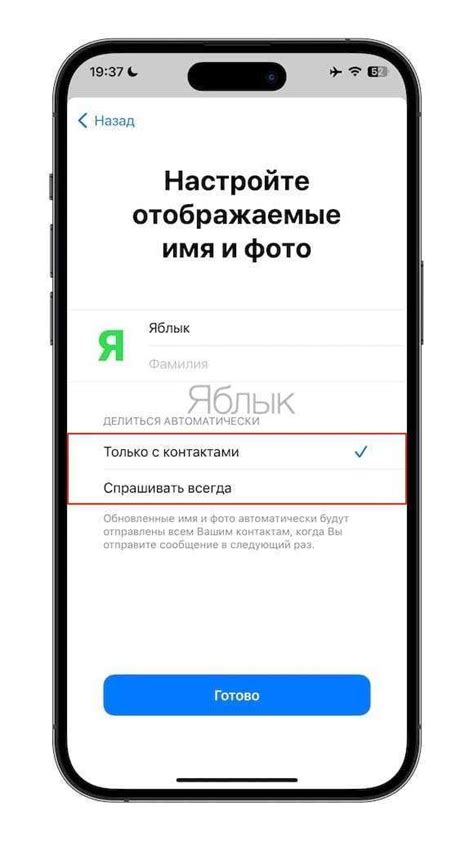
Для того чтобы изменить имя контакта на iPhone, необходимо сначала выбрать сам контакт, у которого вы хотите изменить имя. Это можно сделать следующим образом:
1. Откройте приложение "Контакты" на вашем iPhone.
2. Пролистайте список контактов или воспользуйтесь поиском, чтобы найти нужный контакт.
3. Когда вы найдете нужный контакт, нажмите на его имя или фотографию, чтобы открыть его страницу.
4. На странице контакта вы увидите различные поля с информацией о контакте, включая имя.
5. Чтобы изменить имя контакта, нажмите на поле с именем и введите новое имя с помощью клавиатуры.
6. После ввода нового имени, нажмите на кнопку "Готово" или "Готово" (в зависимости от версии iOS), чтобы сохранить изменения.
7. Новое имя контакта будет сохранено, и вы сможете видеть его в списке контактов и при общении с этим контактом.
Теперь вы знаете, как выбрать контакт и изменить его имя на iPhone. Это простая и удобная процедура, которая позволяет легко изменять имена контактов в адресной книге вашего iPhone.
Нажмите на кнопку "Изменить"

Чтобы поменять имя контакта на iPhone, перейдите в приложение "Контакты" на своем устройстве. Затем найдите нужный контакт в списке и нажмите на него. На открывшейся странице контакта вы увидите кнопку "Изменить" в правом верхнем углу экрана.
Чтобы изменить имя контакта, нажмите на эту кнопку. Появится возможность редактирования всех полей контакта, включая имя, фамилию, номера телефонов и другую информацию.
Навигация по полям контакта осуществляется с помощью прокручивания вниз или свайпов влево/вправо. Чтобы изменить имя контакта, найдите поле "Имя" и нажмите на него. Появится текстовое поле, в котором вы сможете ввести новое имя контакта.
После внесения изменений нажмите на кнопку "Готово" в правом верхнем углу экрана, чтобы сохранить внесенные изменения. Теперь у вас новое имя контакта на вашем iPhone.
Впишите новое имя в соответствующее поле и сохраните изменения
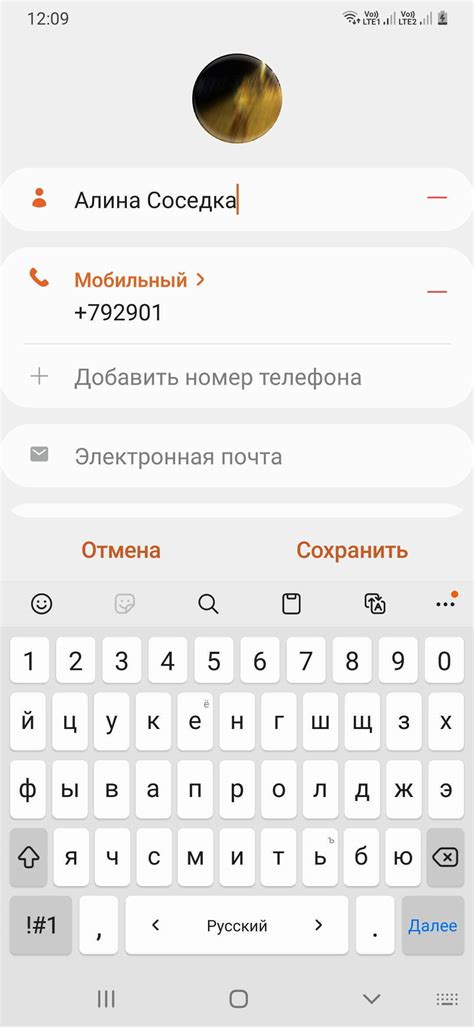
Для того чтобы изменить имя контакта на iPhone, выполните следующие действия:
- Откройте приложение "Контакты" на вашем iPhone.
- Найдите контакт, имя которого вы хотите изменить, и нажмите на него.
- На экране контакта найдите поле, в котором указано текущее имя контакта. Оно может быть подписано как "Имя", "Имя контакта" или просто "Имя".
- Нажмите на поле с именем, чтобы ввести новое имя.
- Впишите новое имя в соответствующее поле, используя клавиатуру на экране.
- Проверьте правильность введенного имени и, если необходимо, отредактируйте его.
- После того как вы внесли все необходимые изменения, нажмите кнопку "Готово" или "Сохранить" в верхнем правом углу экрана.
После сохранения изменений, новое имя контакта будет отображаться в списке контактов и при его вызове.